使用 Actionaz 模擬鍵盤和滑鼠點擊

你想自動執行一些重複的任務嗎?與其手動點擊按鈕,不如用一個應用程式
您想在 Libre Office 中訪問 FTP 服務器上的一些文檔?不想傳輸文件並在本地打開它們?好消息!由於 Libre Office Writer 中的遠程訪問功能,您可以連接到任何 FTP 服務器以遠程打開文檔。
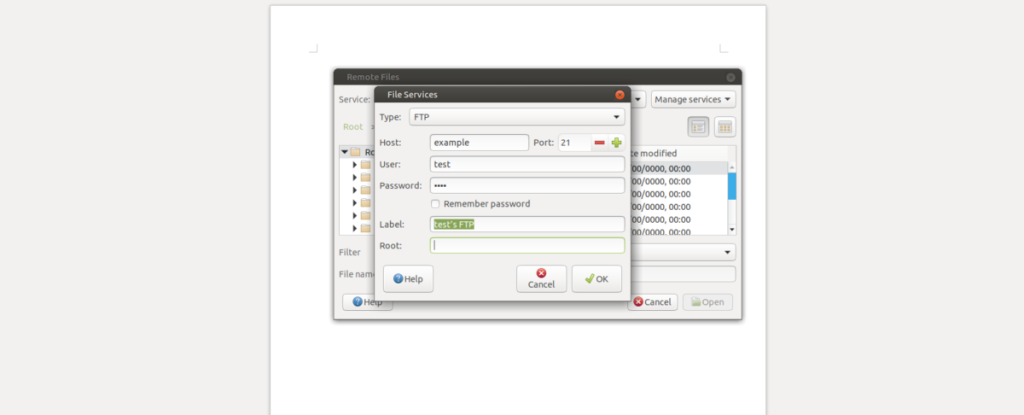
本指南將引導您了解如何在 Linux 上的 Libre Office 中設置 FTP 連接以遠程訪問文檔。首先,請確保您可以訪問 FTP 服務器以及登錄憑據。
在我們開始之前
Libre Office 是一款出色的辦公套件,它的所有版本都支持處理遠程文檔。但是,在我們演示如何使用它來將遠程 FTP 文件連接到 Libre Office 之前,您必須確保您的系統上安裝了最新的 Libre Office。
Libre Office 套件經常更新。要升級到最新版本(在撰寫本文時),請按照我們的指南了解如何將您的 Libre Office 安裝升級到 7.0 版。
如果您不想升級到 Libre Office 7.0 但仍想確保您的安裝是最新的,請打開一個終端窗口並按照以下與您當前使用的 Linux 發行版相對應的說明進行操作。
Ubuntu
須藤 apt 更新須藤 apt 升級
Debian
須藤 apt-get 更新須藤 apt-get 升級
拱形Linux
須藤吃豆子-Syyu
軟呢帽
須藤 dnf 更新
OpenSUSE
sudo zypper up
平板包裝
sudo flatpak 更新
折斷
須藤快照刷新
更新 Libre Office 的安裝後,繼續閱讀指南的下一部分。
連接服務
在 Libre Office 中訪問遠程 FTP 文檔文件的絕對最佳方式是使用“連接服務”功能。此功能可以連接到任何保存您的文檔文件並加載它們的 FTP 服務器。要使用此功能,請按照以下分步說明進行操作。
步驟 1:通過在應用程序菜單中搜索,在 Linux PC 上打開 Libre Office 編寫器應用程序。在應用程序菜單中找到它後,您將看到一個空白的新文件。
從這裡,找到 Libre Office 中的“文件”菜單,然後用鼠標單擊它以顯示其中的許多選項。
第 2 步:在 Libre Office Writer 應用程序中打開“文件”菜單後,您將看到許多可供選擇的選項。這些選項中有一個是“Open Remote”。用鼠標選擇它以訪問 Libre Office Writer 的遠程訪問功能。
第 3 步:單擊“打開遠程”按鈕後,您將看到一個帶有“服務”的窗口,然後是“管理服務”按鈕。用鼠標單擊按鈕。之後,選擇“添加服務”按鈕。
第 4 步:單擊“添加服務”按鈕後,您將看到一個窗口出現。在此窗口中,Libre Office Writer 有許多選項可供選擇。從這裡,單擊“類型”下拉菜單,並將其從“Google Drive”更改為“FTP”。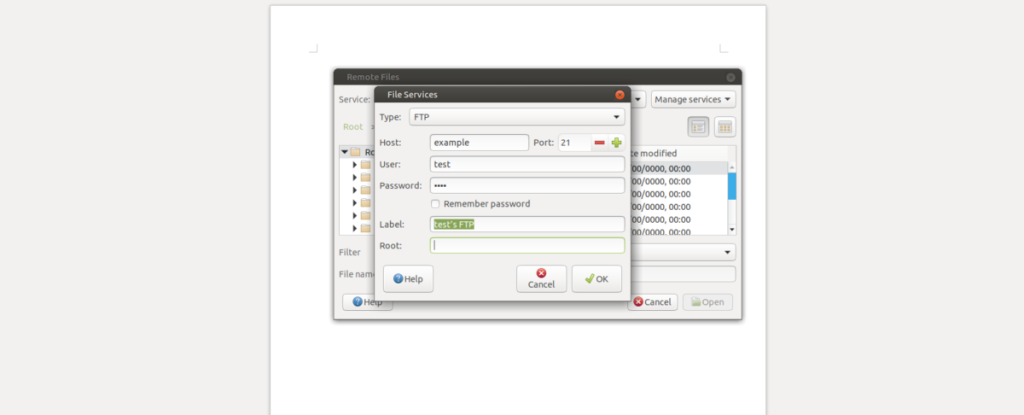
步驟 5:在服務區更改為“FTP”選項後,您將看到一個 FTP 配置窗口出現。首先,找到“主機”文本框並鍵入保存文檔文件的遠程 FTP 服務器的名稱。
第 6 步:添加主機地址後,前往“端口”框。如果您的 FTP 服務器在端口 21(FTP 的默認值)上運行,請保留它。否則,在端口區更改它。
步驟 7:找到“用戶”文本框並輸入您用來訪問 FTP 服務器的用戶名。然後,在其下方的“密碼”框中輸入您的密碼。
步驟8: 在遠程訪問框中填寫您的用戶信息和密碼後,找到“確定”按鈕並單擊它以保存您新創建的遠程連接。
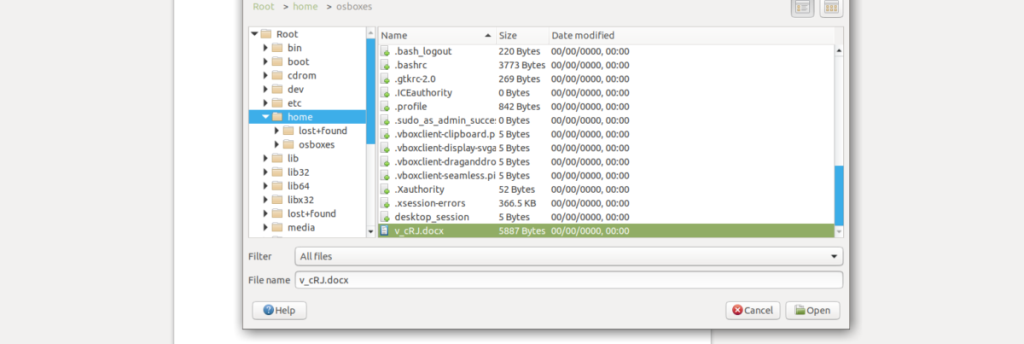
創建遠程連接後,“添加服務”嚮導窗口將消失。從這裡,轉到指南的下一部分。
訪問文件
現在Libre Office在遠程訪問區已經建立了FTP連接,我們可以使用它來訪問Libre Office中的遠程FTP文檔。要訪問,請按照以下分步說明進行操作。
第 1 步:在 Libre Office 中打開“文件”菜單。進入文件菜單後,查找“打開遠程”並用鼠標選擇它,就像設置連接一樣。
第二步:打開遠程服務區後,找到“服務”下拉菜單,設置為FTP服務器。
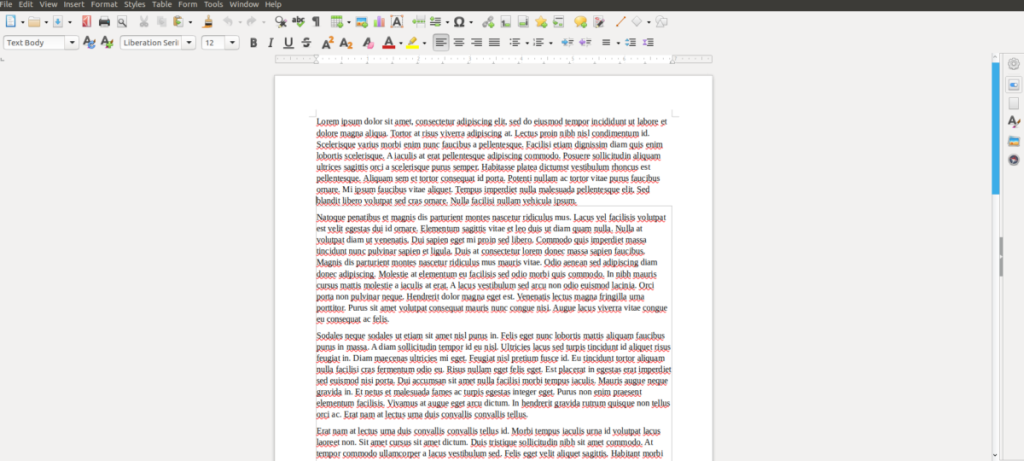
第 3 步:將遠程服務區域設置為您的 FTP 連接後,將出現遠程文件瀏覽器。使用此文件瀏覽器,在您要打開的 FTP 服務器上找到遠程文件。然後,單擊“打開”按鈕將其加載到 Libre Office Writer。
你想自動執行一些重複的任務嗎?與其手動點擊按鈕,不如用一個應用程式
iDownloade 是一款跨平台工具,可讓使用者從 BBC 的 iPlayer 服務下載無 DRM 保護的內容。它可以下載 .mov 格式的視頻
我們已經詳細介紹了 Outlook 2010 的功能,但由於它不會在 2010 年 6 月之前發布,所以現在是時候看看 Thunderbird 3 了。
每個人偶爾都需要休息一下,如果你想玩有趣的遊戲,不妨試試 Flight Gear。它是一款免費的多平台開源遊戲。
MP3 Diags 是修復音樂音訊收藏問題的終極工具。它可以正確標記您的 MP3 文件,添加缺少的專輯封面,修復 VBR
就像 Google Wave 一樣,Google Voice 也在全球引起了不小的轟動。谷歌的目標是改變我們的溝通方式,而且由於它正在成為
有許多工具可以讓 Flickr 用戶下載高品質的照片,但有沒有辦法下載 Flickr 收藏夾呢?最近我們
什麼是採樣?根據維基百科,「採樣是指從一段錄音中取出一部分或樣本,並將其重新用作樂器或
Google Sites 是 Google 提供的一項服務,可讓使用者在 Google 伺服器上託管網站。但有一個問題,它沒有內建備份選項
Google Tasks 不像其他 Google 服務(例如日曆、Wave、Voice 等)那麼受歡迎,但它仍然被廣泛使用,並且是人們生活中不可或缺的一部分。


![免費下載 FlightGear 飛行模擬器 [玩得開心] 免費下載 FlightGear 飛行模擬器 [玩得開心]](https://tips.webtech360.com/resources8/r252/image-7634-0829093738400.jpg)





